Revisión de copia de seguridad de SpiderOak One Cloud
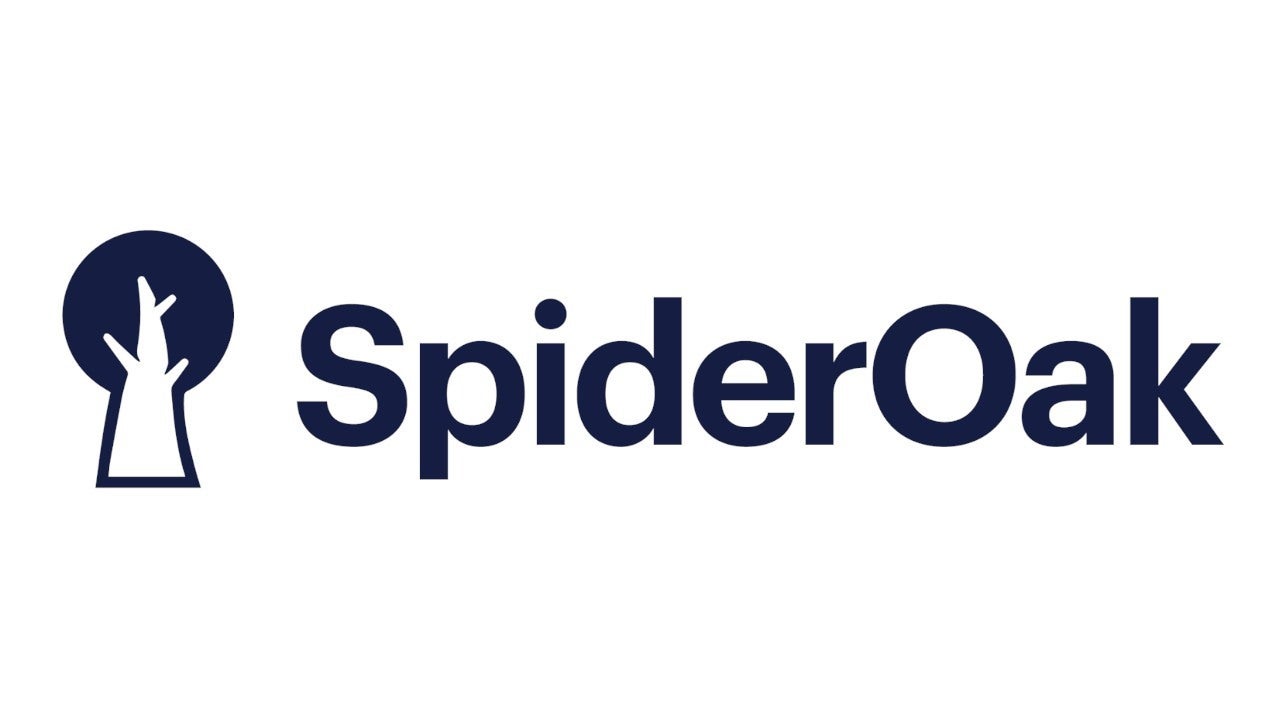
SpiderOak One: diseño, precios y características
SpiderOak One no es el único servicio de respaldo en la nube con buena seguridad, pero es el único con seguridad como su característica de banner. Cifra todos sus datos de principio a fin, comenzando en su propia máquina, por lo que SpiderOak no puede “ver” sus datos cuando están en sus servidores. Dice que no tiene que preocuparse de que usen sus datos con fines nefastos, o de entregarlos si el gobierno llama a la puerta. Incluso si quisieran, su sistema de “no conocimiento” les impide acceder a sus datos a menos que les dé permiso.
Sin embargo, esa seguridad tiene un precio más alto que los servicios de respaldo más asequibles. El plan más barato de SpiderOak One es de $ 6 por mes (Ver precios y planes en el sitio web de SpiderOak), y eso es solo por 150 GB de espacio, lo cual es bastante costoso en comparación con servicios similares. Sin embargo, los niveles más altos de SpiderOak son un poco mejores: su plan de 2TB es de $ 12 por mes o $ 129 por año, y 5TB es de $ 25 por mes, o $ 279 por año. Eso es justo en el medio del paquete en cuanto a los servicios de respaldo en la nube que probamos, y también permite dispositivos ilimitados.
El programa de escritorio está bastante bien diseñado, logrando un gran equilibrio entre la densidad de información y la facilidad de uso. Está claramente diseñado con usuarios más expertos en tecnología en mente, y será bastante intuitivo para esos usuarios. El Tablero lo mantiene actualizado sobre cualquier tarea de respaldo o sincronización que se esté ejecutando, y si bien puede profundizar y ver una lista completa de archivos que esperan ser respaldados (o un registro de trabajos pasados), se mantienen fuera de en otras pestañas para que no te abrumes con la información.
Eso es SpiderOak One en pocas palabras: te da mucho control sin ser intrincado. Usted elige qué archivos desea respaldar, cómo se integra el programa con su sistema y cuántas capas de seguridad hay. Y aparte de uno o dos botones confusos (como el botón “Ejecutar ahora”, que aparece incluso si no está en la pestaña Copia de seguridad), todo está diseñado de forma inteligente.
SpiderOak One – Copia de seguridad
SpiderOak One tiene un conjunto de funciones bastante grande, y divide cada una de estas funciones en pestañas a lo largo de su fila superior: Copia de seguridad, Administrar (que probablemente debería llamarse “Restaurar”), Sincronizar y Compartir. Así es como funcionan.
Para las copias de seguridad de archivos, debe dirigirse a la pestaña Copia de seguridad, donde puede seleccionar qué archivos realizar. La barra lateral izquierda muestra sus carpetas de usuario (como Escritorio, Documentos, Música, etc.), proporcionando una ventanilla única para realizar copias de seguridad de sus datos personales. El programa no busca todos los documentos o música en su disco; los enlaces son solo un atajo para hacer una copia de seguridad de la carpeta predeterminada de ese nombre. Luego puede usar el panel derecho para seleccionar otras carpetas o unidades en su sistema para realizar copias de seguridad (incluidas las unidades externas). A partir de ahí, simplemente haga clic en el botón “Ejecutar ahora” para comenzar a hacer una copia de seguridad de todo. Verá el progreso en la pestaña Panel de control. (Ojalá pudieras ver el progreso en la parte inferior en todo momento, pero es un pequeño detalle).
Ingrese a las Preferencias y podrá personalizar bastantes cosas. Puede habilitar o deshabilitar la integración del sistema operativo (que le permite hacer una copia de seguridad de los archivos haciendo clic con el botón derecho en Windows), forzar a SpiderOak One a solicitar su contraseña al inicio e incluso establecer un método abreviado de teclado que abra el programa. En la pestaña Copia de seguridad de la ventana Preferencias, puede excluir archivos de un tamaño determinado, excluir archivos de cierta edad o excluir archivos con ciertas palabras y extensiones. Es muy configurable, pero todo esto está desactivado de forma predeterminada, por lo que nunca se preguntará por qué no se realizó una copia de seguridad de algo. También puede limitar su uso de ancho de banda y ajustar el programa de respaldo con opciones que le permiten ejecutar un respaldo que va desde “cada 5 minutos” a “cada 48 horas” a “a las 1:38 pm los miércoles”.
SpiderOak mantiene versiones antiguas de sus archivos de forma predeterminada también, de forma indefinida. No puede cambiar eso, pero SpiderOak dice que estas versiones antiguas no deberían ocupar mucho espacio. Sin embargo, puede eliminar versiones anteriores de la pestaña Administrar si lo desea (de lo que hablaré más adelante).
SpiderOak One – Seguridad
Todo lo que me lleva a la característica principal de SpiderOak One: seguridad. SpiderOak One utiliza cifrado de extremo a extremo, lo que significa que el servicio SpiderOak nunca ve lo que hay en los archivos reales cuando los carga. Este enfoque de “no conocimiento” significa que incluso si se pidiera a SpiderOak que entregara sus datos al gobierno, no tendrían nada que regalar sino un montón de datos codificados. Este enfoque bloqueado también lo protege de que alguien entre en los sistemas de SpiderOak también.
Sin embargo, si usa la interfaz web o la aplicación móvil para ver sus archivos, debe entregar su clave de cifrado a SpiderOak, lo que significa que esos archivos se descifrarán en los servidores de la compañía por un corto tiempo. SpiderOak encripta su clave y la almacena solo en la memoria, borrándola tan pronto como termine su sesión, pero si prefiere no confiar en nadie, es mejor que se mantenga alejado de la interfaz web y las aplicaciones móviles. SpiderOak ni siquiera recomienda usarlos, aunque los ofrece como una conveniencia para los usuarios que los necesitan.
El mayor fallo de seguridad de SpiderOak One, extrañamente, es la falta de autenticación de dos factores. Algunos usuarios existentes de SpiderOak One pueden ser abonado en una versión antigua de la función, pero es una locura que una empresa centrada en la seguridad se haya quedado sin algo tan importante durante tanto tiempo.
Además, el cliente de escritorio SpiderOak One no proporciona actualizaciones automáticas, aunque esto es por diseño. Si bien las actualizaciones automáticas son buenas para la seguridad (ya que aseguran que todos estén usando la última versión con todos los parches de seguridad recientes), SpiderOak dice que no quiere entrar en una situación en la que una autoridad maliciosa o “excesivamente celosa” podría obligar a la empresa a retirarse Una actualización con una puerta trasera. Por ahora, deberá descargar manualmente la última versión del sitio web SpiderOak cuando le notifique que hay una actualización disponible.
Por último, vale la pena mencionar que SpiderOak One es más que un servicio de respaldo. También tiene incorporado un servicio de sincronización de archivos similar a Dropbox, aunque con cifrado de extremo a extremo, que Dropbox no tiene.
Para la sincronización, SpiderOak One crea automáticamente una carpeta “SpiderOak Hive” dentro de su carpeta Documentos cuando instala el programa, y todo lo que se coloque en esta carpeta se copiará automáticamente en SpiderOak One y se sincronizará con la carpeta SpiderOak Hive en sus otras PC. No puede mover la carpeta SpiderOak Hive, pero puede sincronizar otras carpetas desde la pestaña “Sincronización” de SpiderOak One, o deshabilitar la carpeta SpiderOak Hive por completo de las preferencias.
SpiderOak One – Opciones de recuperación
SpiderOak One tiene un par de opciones de recuperación, pero todas ellas implican la descarga de sus archivos: no hay forma de que le envíen un disco duro, lo cual es horrible si tiene muchos datos. (Dicho esto, siempre recomiendo tener una copia de seguridad local además de la copia de seguridad en la nube para restauraciones grandes). Y, como mencioné anteriormente, SpiderOak solo recomienda usar el programa de escritorio para la recuperación, ya que no compromete el “no conocimiento” de la compañía modelo de seguridad
La recuperación es simple: solo diríjase a la pestaña Administrar, seleccione las carpetas o archivos que desee y haga clic en el botón “Descargar” que aparece. Podrás colocarlos en su ubicación original o restaurarlos en una carpeta diferente en tu disco.
Alternativamente, puede usar la restauración de “Point in Time” de SpiderOak One, que le permite restaurar una carpeta completa o un conjunto de archivos a un estado anterior. Sin embargo, esto facilita la recuperación de ransomware y fallas del disco duro. requiere la línea de comando, por lo que definitivamente es una función para usuarios avanzados.
SpiderOak One – Pruebas
SpiderOak One no es un programa de “manos libres”, pero tampoco es particularmente difícil de usar. Espera que desee controlar sus datos (después de todo, es por eso que elegiría un servicio cifrado de extremo a extremo), por lo que se lo proporciona. Y una vez que lo configure de la manera que desee, se mantendrá fuera de su camino y hará su trabajo admirablemente.
En términos de uso de recursos, descubrí que usaba un pequeño porcentaje de CPU como máximo durante la copia de seguridad, con la excepción de la fase de cifrado inicial, que usaba aproximadamente el 30% de mi i7-7500U de 2.7GHz. Sin embargo, esta fase lleva un tiempo, más tiempo que otros programas que usan una clave de cifrado privada, e incluso después de eso, las velocidades de carga fueron insoportablemente lentas, usando solo 3Mbps de mi conexión de carga que de otra manera sería muy rápida. SpiderOak dice todo esto es de esperarse, pero eso no es exactamente un consuelo, teniendo en cuenta la rapidez con que Acronis True Image y SOS Online Backup son a pesar de utilizar también el cifrado de extremo a extremo. El tiempo de restauración de SpiderOak fue al menos más comparable, maximizando mi conexión de 200 Mbps al igual que las otras, aunque la restauración completa tardó un poco menos de cuatro minutos (nuevamente, presumiblemente debido al lento descifrado).
SpiderOak dice que no acelera tus velocidades excepto en ciertos casos raros donde está cargando archivos muy grandes o tiene más de 10 TB de datos almacenados en sus servidores.
Guia de compras
El precio de SpiderOak One varía según la capacidad de almacenamiento que necesite, pero cada uno de sus niveles de precios le otorga esa capacidad para un número ilimitado de dispositivos, lo cual es raro y agrega mucho valor. El precio comienza en $ 5 al mes o $ 59 al año por 150GB, pero también puede obtener 2TB por solo $ 12 al mes, o $ 129 por año. La capacidad máxima es de 5 TB, y también hay una prueba gratuita de 21 días si primero desea probarlo.
